Slik endrer du Amazon Echo's "Wake Word"

Som standard er "Alexa" våkneordet som utløser Amazon Echo for å lytte til kommandoene dine. Du er imidlertid ikke fast med den utløseren, og kan endre den slik at den passer til dine preferanser - eller å kutte ned på kryss-ekkoforvirring.
Hvorfor du vil endre Watch Word
Det er en rekke grunner til at du kanskje vil endre vekslingsordet utløseren for ekkoenhetene dine. Kanskje du likte navnet Alexa så mye, du ga det til din datter, og nå reagerer Echo-enheten på kommandoer rettet mot barnet ditt. Hvis du er lei av Alexa-the-Digital-Assistant som sier "Jeg forstår ikke" som svar på kommandoer, som "Alexa, ta søplaen ut", rettet mot Alexa-din-Daughter, så er det definitivt tid til å forandre seg
RELATERT: Hva er forskjellen mellom Amazon Echo og Echo Dot?
Alternativt, kanskje du egentlig ikke liker navnet Alexa, og foretrekker å ikke si det flere ganger om dagen - hvis du fortsatt holder en grudge mot Alexa-the-Girlfriend som stjal din favoritt Fleetwood Mac-band skjorte og dermed jinxed bandet til en fryktelig oppbrudd, er vi helt sympatiske med ditt ønske om et nytt våkneord.
Til slutt, for personer med flere ekko-enheter, Det er et argument som skal gjøres for flere våkneord. Mikrofonarrangementet på Echo og Echo Dot-enhetene er veldig sensitivt. Hvis du har et ekko i stua og en prikk oppe i soverommet ditt, er det en god sjanse for at utstedelse av en kommando til Alexa mens du står i foajéen, vil utløse begge enhetene. I slike tilfeller er det veldig praktisk å ha et våkneord for underetasjen og ett våkneord for ovenpåenheten. Hvis du tror at løsningen høres klumpete eller vanskelig å huske (hvilket våkneord for hvilken enhet?) Vi forsikrer du er det ikke. Det er overraskende enkelt å tilpasse seg. Vi endret våkneordet på vår oppe enhet til "Echo" og forlot våkneordet på vår downstairs-enhet som "Alexa". Det er allerede lett å antropomorbeere Alexa, og det viste seg veldig enkelt å bare tenke på Alexa som den nederste hjelpen, hvis du vil, og Echo som ovenpå hjelp.
Slik endrer du Watch Word
Før vi fortsetter, vi trenger å la deg ned lett: du
kan endre våkneordet, men du kan ikke endre det til alt du vil. Mens virkelig tilpassede våkneord kan være en fremtidig Ekko-funksjon, kan du for øyeblikket ikke sette våkneordet til "Scuba Steve", "Megatron", "En personlig stemmeassistent, navngitt søk", eller hva som helst annet underholdende uttrykk du vil ha. Som forbehold, kan du imidlertid enkelt bytte urordet mellom en av de tilgjengelige alternativene: "Alexa", "Amazon", "Echo" og den nylig lagt til "Computer". For å gjøre det, må du bare åpne Alexa-appen på mobilenheten eller navigere til echo.amazon.com for å få tilgang til ekkos kontrollpanel. Der velger du "Innstillinger" fra navigasjonsmenyen til venstre.
I innstillingsmenyen velger du Echo-enheten hvis våkneord du ønsker å endre. Vær oppmerksom på at det ikke er noe våkneord på brann-TVen, siden det krever at du trykker på en knapp for å utløse Alexa-systemet og dermed ikke har noe våkneord.
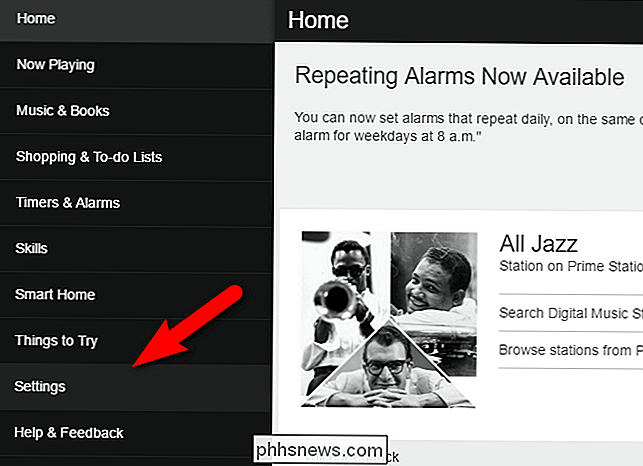
Når du har valgt enheten du vil redigere, ruller du ned i innstillingene til du ser oppføringen for "Wake Word". Velg våkneordet.
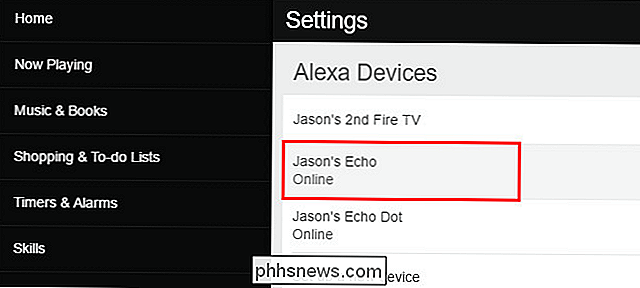
Velg et nytt våkneord fra rullegardinmenyen.
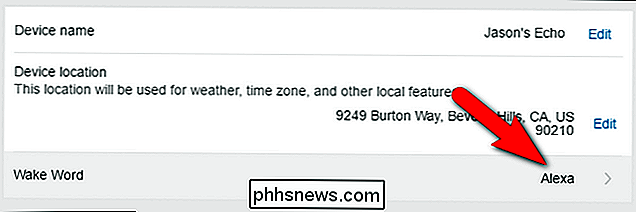
Når du har valgt ditt valg, klikker du på "Lagre". Vær oppmerksom på, som advarselen over valgmenyen indikerer at det vil ta noen minutter før endringen trer i kraft, og at du ikke kan bruke enheten din i løpet av denne tiden.
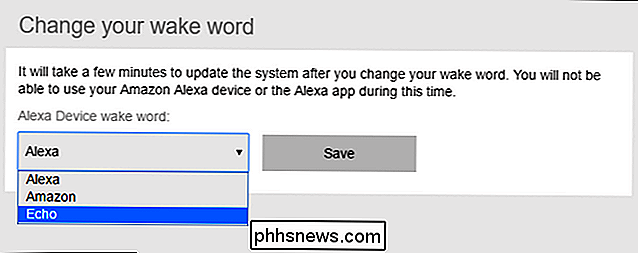
Hvis du har mer enn ett ekko eller Echo Dot, gjenta disse trinnene for hver enhet som våkneord er satt individuelt.
Det er alt der er til det! Med en enkel konfigurasjon tweak kan du bytte våkneordet på alle enhetene dine eller dele opp våkneordet mellom forskjellige områder av ditt hjem.

Slik spiller du Spotify Music på Amazon Echo
Amazon Echo bruker Amazons Prime Music som standardtjeneste for musikk du vil spille. Men du kan også koble din Spotify-konto til Amazon Echo og fortell Alexa for å spille noe gjennom tredjepartstjenesten. Prime Music på Amazon Echo kan fortsatt være bra i mange tilfeller, som om du bare vil lytte til en bestemt sang eller bare fortelle Alexa å spille litt 90-talls musikk.

Slik setter du opp Google Kart på Android
Hvis du er sulten på en smak av denne nyskapede virtuelle virkeligheten, er Google Cardboard langt den billigste (og enkleste) måten å få inn på handlingen. Visst, det er ikke så høy kvalitet som noe som HTC Vive, Oculus Rift eller den mobile fokuserte Samsung Gear VR eller Google Daydream, men det er fortsatt en fin opplevelse for den lille investeringen som er involvert.



